Inhaltsverzeichnis
Speed It Up Free ist eine bösartige Optimierungssoftware, die nach der Installation auf Ihrem Computer behauptet, dass Fehler und Junk-Dateien auf Ihrem Computer gefunden wurden und Sie die Vollversion des Programms kaufen müssen, um sie zu bereinigen. Wenn Ihr Computer mit Speed It Up Free, Sie müssen ignorieren. alle gefälscht Warnmeldungen und Geben Sie KEIN Geld um die Vollversion des Programms zu erwerben. Speed It Up Free Programm sieht legitim aus, aber die Scan-Ergebnisse sind gefälscht und nach der Installation kann es Ihr Antivirenprogramm deaktivieren und die Sicherheit Ihres Computers gefährden. Wenn ein Computer mit " Speed It Up Free "Wenn Sie die Ransomware installiert haben, werden mehr gefälschte Sicherheitswarnungen und Popup-Werbung auf dem Bildschirm des Opfers angezeigt, und die Geschwindigkeit des Computers wird durch das im Hintergrund ausgeführte bösartige Programm verlangsamt.

Speed It Up Free können zusätzliche bösartige Programme auf den infizierten Computer herunterladen und installieren, die Ihr Betriebssystem beschädigen oder Ihre privaten Daten stehlen können. Ransomware-Programme wie dieses können Malware (bösartige Software) in ihrem Code enthalten, um die Sicherheit des Computers zu gefährden und ihn anfällig für Hacker oder bösartige Internetangriffe zu machen.
Technisch gesehen " Speed It Up Free " ist kein Virus und wird als Malware-Programm ("Potentiell unerwünschtes Programm (PUP)") eingestuft, das bösartige Programme wie Adware, Toolbars oder Viren enthalten und auf Ihrem Computer installieren kann.
Speed It Up Free wurde wahrscheinlich ohne Wissen des Benutzers installiert, da es häufig mit anderer Freeware-Software gebündelt wird, die von bekannten Internet-Seiten wie " download.com (CNET)" , "Softonic.com" Aus diesem Grund müssen Sie immer auf die Installationsoptionen für jedes Programm achten, das Sie auf Ihrem Computer installieren, denn die meisten Software-Installationsprogramme enthalten zusätzliche Software, die Sie nie installieren wollten. Mit einfachen Worten: INSTALLIEREN SIE KEINE IRRELEVANTE SOFTWARE, die mit dem Software-Installationsprogramm des Programms geliefert wird, das Sie installieren möchten. Genauer gesagt, wenn Sie einProgramm auf Ihrem Computer:
- DRÜCKEN Sie NICHT die " Weiter " zu schnell auf den Installationsbildschirmen. LESEN UND AKZEPTIEREN SIE SORGFÄLTIG die Bedingungen und Vereinbarungen. WÄHLEN SIE IMMER: " Benutzerdefiniert "Verweigern Sie die Installation von angebotener zusätzlicher Software, die Sie nicht installieren möchten. Entfernen Sie das Häkchen bei jeder Option, die besagt, dass Ihre Homepage- und Sucheinstellungen geändert werden.
Sie müssen unverzüglich Folgendes entfernen Speed It Up Free von Ihrem Computer aus, indem Sie die unten stehenden Anweisungen befolgen:
Wie wird man loswerden Speed It Up Free Schurken-Software.
Schritt 1: Beenden " Speed It Up Free " laufenden Prozess.
1. Drücken Sie gleichzeitig die " Strg + Umschalt + Esc "Tasten auf Ihrer Tastatur.

2. Bei " Prozesse ", wählen Sie die Registerkarte “ speeditupfree.exe "Prozess und klicken Sie auf die Schaltfläche " Prozess beenden Schaltfläche ".
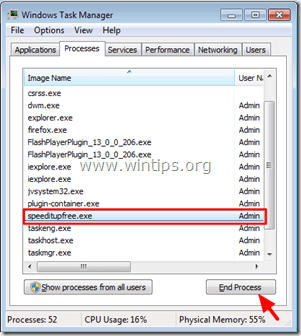
Schritt 2: Deinstallieren " Speed It Up Free " in Ihrem Bedienfeld.
1. Gehen Sie dazu zu:
- Windows 7 und Vista: Start > Systemsteuerung Windows XP: Start > Einstellungen > Bedienfeld
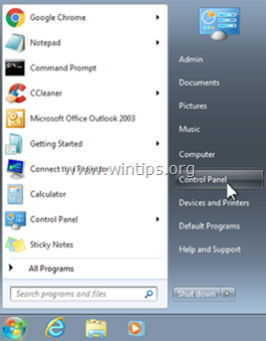
- Windows 8 und 8.1:
- Presse " Windows ”
 + " R "Tasten zum Laden der ausführen. Geben Sie " " ein. Bedienfeld" und drücken Sie Eingabe .
+ " R "Tasten zum Laden der ausführen. Geben Sie " " ein. Bedienfeld" und drücken Sie Eingabe .

2. Zum Öffnen doppelklicken:
- Programme hinzufügen oder entfernen wenn Sie Windows XP haben Programme und Funktionen wenn Sie Windows 8, 7 oder Vista haben.

3. Wenn die Programmliste auf Ihrem Bildschirm angezeigt wird:
3a. Sortieren Sie die angezeigten Programme nach dem Installationsdatum (Installiert am) und suchen Sie dann und Entfernen (Deinstallieren) jedes unbekannte Programm, das vor kurzem auf Ihrem System installiert wurde.
3b. Entfernen Sie alle diese bösartigen Anwendungen:
- SpeeditupFree (MicroSmarts LLC) PC Optimierer PRO (Xportsoft Technologies) MyPC-Sicherung

Schritt 3: Entfernen Speed It Up Free mit AdwCleaner .
1. laden Sie das Dienstprogramm "AdwCleaner" herunter und speichern Sie es auf Ihrem Desktop.

2. alle geöffneten Programme schließen und Doppelklick zu öffnen "AdwCleaner" von Ihrem Desktop aus.
3. Presse " Scannen ”.

4. Wenn der Scanvorgang abgeschlossen ist, drücken Sie "Sauber ", um alle unerwünschten bösartigen Einträge zu entfernen.
4. Presse " OK " bei " AdwCleaner - Informationen" und drücken Sie " OK " wieder Ihren Computer neu zu starten .
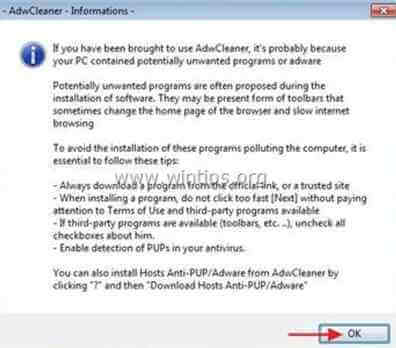
5. Wenn Ihr Computer neu startet, schließen " AdwCleaner" Informationen (Readme) und fahren Sie mit dem nächsten Schritt fort.
Schritt 4: Entfernen Speed It Up Free mit Malwarebytes Anti-Malware Free .
Herunterladen und installieren eines der zuverlässigsten KOSTENLOSEN Anti-Malware-Programme, um Ihren Computer von verbleibenden bösartigen Bedrohungen zu befreien. Wenn Sie ständig vor bestehenden und zukünftigen Malware-Bedrohungen geschützt sein wollen, empfehlen wir Ihnen, Malwarebytes Anti-Malware Premium zu installieren:
MalwarebytesTM-Schutz
Entfernt Spyware, Adware und Malware.
Starten Sie jetzt Ihren kostenlosen Download!
Schnelles Herunterladen und Installationsanweisungen:
- Nachdem Sie auf den obigen Link geklickt haben, drücken Sie auf die Schaltfläche " Starten Sie meine kostenlose 14-Testversion ", um den Download zu starten.

- Zur Installation der KOSTENLOSE Version dieses erstaunlichen Produkts, deaktivieren Sie das Kontrollkästchen " Aktivieren Sie die kostenlose Testversion von Malwarebytes Anti-Malware Premium " auf dem letzten Installationsbildschirm.

Scannen und reinigen Sie Ihren Computer mit Malwarebytes Anti-Malware.
1. Laufen " Malwarebytes Anti-Malware" und lassen Sie das Programm bei Bedarf auf die neueste Version und die bösartige Datenbank aktualisieren.

2. Wenn der Aktualisierungsvorgang abgeschlossen ist, drücken Sie die " Jetzt scannen ", um Ihr System auf Malware und unerwünschte Programme zu scannen.

3. Warten Sie nun, bis Malwarebytes Anti-Malware die Überprüfung Ihres Computers auf Malware abgeschlossen hat.

4. Wenn der Scanvorgang abgeschlossen ist, drücken Sie die " Quarantäne Alle ", um alle Bedrohungen zu entfernen.

5. Warten Sie, bis Malwarebytes Anti-Malware alle Infektionen von Ihrem System entfernt hat, und starten Sie dann Ihren Computer neu (falls vom Programm gefordert), um alle aktiven Bedrohungen vollständig zu entfernen.

6. Nach dem Neustart des Systems, Führen Sie Malwarebytes' Anti-Malware erneut aus um sicherzustellen, dass sich keine weiteren Bedrohungen in Ihrem System befinden.
Ratschläge: Um sicherzustellen, dass Ihr Computer sauber und sicher ist, einen vollständigen Malwarebytes Anti-Malware-Scan durchführen in Windows " Abgesicherter Modus "Eine ausführliche Anleitung dazu finden Sie hier.
Schritt 5: Entfernen Sie unerwünschte Dateien und Einträge.
Verwendung " CCleaner "Programm und fahren Sie fort mit sauber Ihr System von temporären Internet-Dateien und ungültige Registrierungseinträge.*
* Wenn Sie nicht wissen, wie Sie die Software installieren und verwenden "CCleaner", diese Anweisungen lesen .

Andy Davis
Der Blog eines Systemadministrators über Windows






